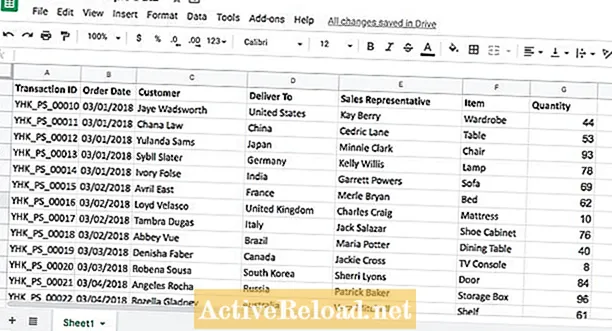Inhalt
- YHK Beispieldaten speichern
- Beispieldaten
- Kopieren Sie diese Google Sheet-Datendatei in Ihr Google-Konto
- Was ist in den Daten?
- Wie verbinde ich mich mit Google Sheets?
- Schaltfläche "Erstellen"
- Datenquelle erstellen
- Daten zum Bericht hinzufügen
- Navigation
Heng Kiong unterrichtet Informationstechnologie, einschließlich Business Analytics und Management Information Systems, an einem tertiären Institut.
YHK Beispieldaten speichern
Beispieldaten
Um Google Data Studio zu lernen, benötigen Sie einen Datensatz, mit dem Sie arbeiten können. Wenn Sie der Schritt-für-Schritt-Anleitung in diesem Lernprogramm folgen, können Sie Beispiel-Verkaufsberichte des Unternehmens mit für Sie bereitgestellten Dummy-Daten erstellen.
Die YHK Store-Beispieldaten werden mithilfe kostenloser Online-Tools zur Text- und Zahlengenerierung ermöglicht.
Kopieren Sie diese Google Sheet-Datendatei in Ihr Google-Konto
Erstellen Sie eine Kopie dieser YHK Store-Beispieldaten und speichern Sie sie unter demselben Google-Konto, das Sie später für das Google-Datenblatt verwenden werden.
Was ist in den Daten?
- Transaktions-ID - Von der Gesellschaft generierte Verkaufstransaktionsnummer. Es gibt insgesamt 3000 Transaktionen in den Daten.
- Bestelldatum - Datum der Bestellung durch den Kunden.
- Kunde - Name des Kunden auf der Bestellung.
- Liefern an - Geben Sie das Lieferland an.
- Außendienstmitarbeiter - Handelsvertreter im YHK Store.
- Artikel - Artikel, den der Kunde bestellt hat.
- Menge - Menge des bestellten Artikels.
Bereiten Sie Ihre Daten vor
Zellen sollten nur Daten enthalten
Die erste Zeile der Daten sollte Spaltenüberschriften enthalten
Wie verbinde ich mich mit Google Sheets?
Der erste Schritt beim Erstellen einer Datenquelle besteht darin, eine Verbindung mit den Daten in Google Sheets herzustellen.
Nachdem Sie sich bei Google Data Studio angemeldet haben, klicken Sie oben links auf Erstellen.
Schaltfläche "Erstellen"
Datenquelle erstellen

Wählen Sie Google Sheets als Google Data Connector.

Wählen Sie einen geeigneten Namen für diesen Datensatz und geben Sie ihn ein. Navigieren Sie zu den YHK Store-Beispieldaten, die Sie unter Ihrem eigenen Google-Konto heruntergeladen haben.

Stellen Sie sicher, dass Erste Zeile als Überschriften verwenden> und Versteckte und gefilterte Zellen einschließen aktiviert sind.

Klicken Sie anschließend oben rechts auf Verbinden. Sie sollten jetzt eine Tabelle wie die folgende sehen.

Stellen Sie sicher, dass Google Data Studio den Datentyp für jedes Feld korrekt identifiziert hat. Normalerweise sind Datentypen, die Änderungen oder Korrekturen erfordern, "Land", "Datum" und "Währung".
Wenn alles in Ordnung ist, klicken Sie auf die Schaltfläche "Bericht erstellen".
Daten zum Bericht hinzufügen

Klicken Sie auf Zum Bericht hinzufügen, um fortzufahren.
Herzlichen Glückwunsch, Sie haben erfolgreich eine Verbindung zu den YHK Store-Beispieldaten hergestellt. Lesen Sie weiter, um herauszufinden, wie Sie Ihren ersten Visualisierungsbericht erstellen können.
Navigation
Erfahren Sie, wie Sie mit Google Data Studio Daten einfach visualisieren können
Google Data Studio - Erste Schritte
Datenverbinder - Stellen Sie eine Verbindung zu Google Sheets her
Ihr erster Visualisierungsbericht mit Google Data Studio
Reichhaltiger Interaktiv in Google Data Studio
Informationen zur Filtersteuerung in Google Data Studio
Verwenden von Diagrammen als interaktive Filter in Google Data Studio